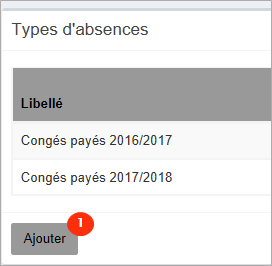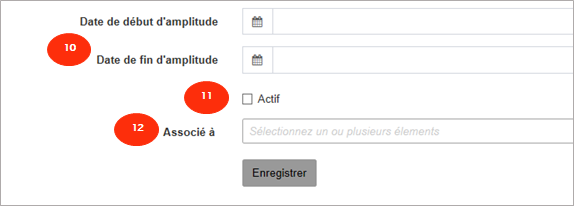La création d'un compteur
Une absence à compteur est une absence liée à une acquisition de droits (Ex : Congés payés, RTT...)
Rendez vous dans l'écran de paramétrage des types d'absences.

Cliquez sur "Ajouter"

Indiquez un libellé (4 caractères max.) : il permet un affichage "maîtrisé" sur les calendriers.

Indiquez un libellé complet: il sera affiché dans les tableaux de compteurs des utilisateurs, les extractions, les demandes d'absences...

Indiquez un libellé : il sera affiché dans les calendriers de messagerie. Par défaut, toutes les absences seront intégrées avec l'intitulé "Absence" dans les calendriers de messagerie.

Facultatif : si un connecteur est paramétré, il s'agit de la clef d'identification des absences.

Vous pouvez indiquer un message qui apparaitra lors du dépôt de l'absence.
Par exemple : Vous devez prendre vos RTT avant le 31/12 de chaque année.

Sélectionnez le mode de décompte à partir du menu déroulant:
-
En fonction du cylce (proratisé) = décompte les jours en fonction du nombre de demi-journée réellement travaillée (cf. cycle de travail)
-
En jours ouvrés = applique le décompte légale, décompte du premier jour d'arrêt au premier jour de reprise normalement travaillé en incluant les périodes chômées liées au temps partiel.
-
En jours ouvrables = applique le décompte légale, décompte du premier jour d'arrêt au premier jour de reprise normalement travaillé en incluant les périodes chômées liées au temps partiel ET les samedis.
-
En jours calendaires = applique l'ensemble des jours entre le premier jour d'arrêt et le premier jour de reprise en incluant les samedis, dimanches, jours fériés et les jours chômés liés au temps partiel.
-
En heures = décompte la période de congés en fonction des horaires définis dans le cycle de travail.
Indiquez si un justificatif est nécessaire à la demande d'absence :

Cochez oui si vous souhaitez que cela soit fait obligatoirement lors de la demande.
Laissez vide si le justificatif peut être déposé ultérieurement.

Cochez oui et Cochez non.

Indiquez la période durant laquelle l'absence sera visible et pourra être déposée par l'utilisateur.

Cochez la case "Actif" pour rendre le type d'absence accessible aux utilisateurs.

Sélectionnez les structures pour lesquelles les utilisateurs pourront déposer ce type d'absence.
Une fois la création de votre type d'absence, vous pouvez :
- piloter les régulations des compteurs en masse (Cf Manuel du gestionnaire)